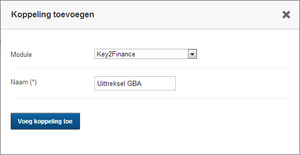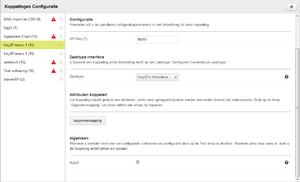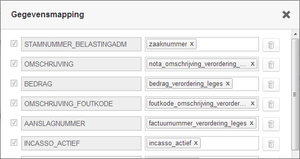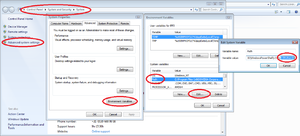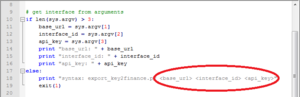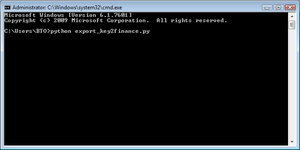Koppelprofiel Key2Financien: verschil tussen versies
(Nieuwe pagina aangemaakt met '__TOC__ = Inleiding = BuitenBeter is een dienst waarmee burgers eenvoudig via een smartphone een melding kunnen indienen over de woon- of leefomgeving bij de geme...') |
(→LET OP: deze koppeling is niet meer in gebruik. Wil je alsnog koppelen met Key2Financien, neem dan contact op met Zaaksysteem om een alternatieve implementatie af te stemmen.) |
||
| (17 tussenliggende versies door dezelfde gebruiker niet weergegeven) | |||
| Regel 1: | Regel 1: | ||
__TOC__ | __TOC__ | ||
| + | ===LET OP: deze koppeling is niet meer in gebruik. Wil je alsnog koppelen met Key2Financien, dan is er een softwareaanpassing nodig.=== | ||
= Inleiding = | = Inleiding = | ||
| − | + | Dit is een export feature die zaken met financiele informatie exporteert, en na een complete export de zaken sluit.<br> | |
| − | = | + | = Koppelprofiel = |
| − | + | =====Configuratie===== | |
| + | {| width="100%" | ||
| + | |- style="vertical-align:top;" | ||
| + | |Maak eerst een exportprofiel aan:<br> | ||
| + | <ul> | ||
| + | <li>Ga naar het configuratiescherm en klik op de plusknop</li> | ||
| + | <li>Selecteer het type 'Key2Finance'</li> | ||
| + | <li>Geef een naam op, bijvoorbeeld die van het product in kwestie</li> | ||
| + | </ul> | ||
| + | |[[bestand:Koppeling nieuw.png|thumb|Koppeling toevoegen]] | ||
| + | |} | ||
| + | {| | ||
| + | |- style="vertical-align:top;" | ||
| + | |Stel nu de volgende instellingen in: | ||
| + | <ul> | ||
| + | <li>Geef een API key op, met de key kan een externe partij authenticeren.<br>Een goede method om een key te genereren is een GUID tool zoals | ||
| + | http://www.guidgenerator.com</li> | ||
| + | <li>Kies een zaaktype waarop gefilterd moet worden. De exportmodule zal alle zaken selecteren van dat zaaktype die klaar staan om afgerond te worden. Dat wil o.a. zeggen dat een resultaat ingevuld is, alle verplichte velden aanstaan, de zaak in de laatste fase is en de status van de zaak 'in behandeling' is.</li> | ||
| + | <li>Stel vervolgens de gegevensmapping in. Een uitgebreide beschrijving hiervan volgt hieronder.</li> | ||
| + | <li>Activeer de koppeling</li> | ||
| + | </ul> | ||
| + | |[[bestand:Koppelingen key2finance.png|thumb|Koppeling beheren]] | ||
| + | |} | ||
| + | {| | ||
| + | |- style="vertical-align:top;" | ||
| + | |In de gegevensmapping worden twee kolommen getoond. De linkerkolom toont de namen van de 'kolommen' van het CSV bestand. De rechterkolom moet ingevuld worden met de (systeem)kenmerken. Bij de export wordt de data uit die kenmerken geplaatst in de kolommen van het CSV bestand. | ||
| + | |[[bestand:Koppelingen gegevensmapping key2finance.png|thumb|Gegevensmapping]] | ||
| + | |} | ||
| − | = | + | =====Gegevens uit gerelateerde zaken===== |
| − | = | + | Gegevens uit gerelateerde zaken kunnen opgehaald worden door gebruik te maken van de iteratie-functie, die specifiek voor deze export mogelijk gemaakt is. |
| − | + | Door in een groot tekstveld dezelfde iteratie-syntax te gebruiken als bij e-mailsjablonen worden de magicstrings verwerkt voor de gerelateerde zaken, i.p.v. voor de zaak zelf.<br> | |
| − | |||
| − | + | <pre> | |
| − | + | {{ itereer over zaak_relaties | |
| + | <willekeurige tekst> | ||
| + | }} | ||
| + | </pre> | ||
| − | = | + | Bijvoorbeeld: |
| − | + | ||
| − | + | <pre> | |
| − | + | {{ itereer over zaak_relaties | |
| + | [[zaak_bedrag]] | ||
| + | }} | ||
| + | </pre> | ||
| + | |||
| + | = Export = | ||
| + | ===== Handmatige uitvoer===== | ||
| + | Het uitvoeren van de export bestaat uit 4 stappen. Elke stap is het invoeren van een URL in de navigatiebalk van de browser. In de URL's moeten verschillende variabele handmatig worden ingevoerd. Vervang hiervoor simpewel '<u><dit></u>' gedeelte door de variabele, bijvoorbeeld: '<u>52</u>'<br> | ||
| + | {| class="wikitable" | ||
| + | |- | ||
| + | ! scope="col"| Variabele | ||
| + | ! scope="col"| Locatie | ||
| + | |- | ||
| + | | <omgeving> | ||
| + | | De gemeentenaam uit de zaaksysteem-URL: <u>gemeentenaam.zaaksysteem.nl</u>, <u>mijn.gemeentenaam.nl</u>, <u>zaaksysteem-accept.gemeentenaam.nl</u> | ||
| + | |- | ||
| + | | <interface_id> | ||
| + | | Het cijfer dat achter de naam van de koppeling wordt weergegeven, in het configuratiescherm | ||
| + | |- | ||
| + | | <api_key> | ||
| + | | De opgegeven tekst in het API-veld de koppeling, in het configuratiescherm | ||
| + | |- | ||
| + | | <transactionID> | ||
| + | | Wanneer de eerste URL wordt uitgevoerd wordt de transactie aangemaakt. Op die pagina wordt eerst alle opgehaalde zaakinformatie getoond, gevolgd door de transactieinformatie. Hier staat het 'transactionID' vermeld bij 'id' | ||
| + | |} | ||
| + | <ol> | ||
| + | <li><b>Transactie klaarzetten:</b><br> | ||
| + | https://<u><omgeving></u>/sysin/interface/<u><interface_id></u>/trigger/set_case_list?api_key=<u><api_key></u><br> | ||
| + | <br> | ||
| + | Helemaal onderaan staat het ‘transaction_id’, welke nodig is in de volgende stappen.<br> | ||
| + | </li><br> | ||
| + | <li><b>STDDEB.csv downloaden</b><br> | ||
| + | https://<u><omgeving></u>/sysin/interface/<u><interface_id></u>/trigger/get_csv_deb?zapi_format=csv&transaction_id=<u><transactionID></u>&api_key=<u><api_key></u><br> | ||
| + | </li><br> | ||
| + | <li><b>STDNAW.csv downloaden</b><br> | ||
| + | https://<u><omgeving></u>/sysin/interface/<u><interface_id></u>/trigger/get_csv_naw?zapi_format=csv&transaction_id=<u><transactionID></u>&api_key=<u><api_key></u><br> | ||
| + | </li><br> | ||
| + | <li><b>Transactie afsluiten</b><br> | ||
| + | https://<u><omgeving></u>/sysin/interface/<u><interface_id></u>/trigger/close_cases?transaction_id=<u><transactionID></u>&api_key=<u><api_key></u><br> | ||
| + | <br> | ||
| + | Dit maakt de transactie af, en sluit de geexporteerde zaken.<br> | ||
| + | Let op: Fase acties worden niet uitgevoerd. De zaak wordt afgesloten dmv. de vroegtijdig afsluiten methode. | ||
| + | </li> | ||
| + | <pre> | ||
| + | https://<omgeving>/sysin/interface/<interface_id>/trigger/set_case_list?api_key=<api_key> | ||
| + | https://<omgeving>/sysin/interface/<interface_id>/trigger/get_csv_deb?zapi_format=csv&transaction_id=<transactionID>&api_key=<api_key> | ||
| + | https://<omgeving>/sysin/interface/<interface_id>/trigger/get_csv_naw?zapi_format=csv&transaction_id=<transactionID>&api_key=<api_key> | ||
| + | https://<omgeving>/sysin/interface/<interface_id>/trigger/close_cases?transaction_id=<transactionID>&api_key=<api_key> | ||
| + | </pre> | ||
| + | </ol> | ||
| + | |||
| + | ===== Geautomatiseerde uitvoer===== | ||
| + | {| | ||
| + | |- style="vertical-align:top;" | ||
| + | |Er is ook een pythonscript beschikbaar om de bovenstaande handelingen geautomatiseerd uit te voeren: | ||
| + | [http://zaaksysteem.nl/wp-dev/wp-content/uploads/2013/10/export_key2finance.zip Download Pythonscript]<br> | ||
| + | <ul> | ||
| + | <li>Eenmalig: [http://www.python.org/download/ Installeer python]</li> | ||
| + | <li>Eenmalig: Voeg de URL naar de programmamap toe in Path (zie screenshot 1)</li> | ||
| + | <li>Open het bestand in een tekstverwerker, zoals kladblok of notepad++</li> | ||
| + | <li>Vervang '<base_url> <interface_id> <api_key>' met de juiste gegevens (gescheiden door spatie) (zie screenshot 2)</li> | ||
| + | <li>Roep het bestand aan door in cmd.exe naar de juiste folder te browsen en in te typen: 'python' <bestandsnaam> (zie screenshot 3)</li> | ||
| + | </ul> | ||
| + | <br> | ||
| + | |[[bestand:Koppeling_key2fin_pythonscript_instelling.png|thumb|Instelling voor pythonscript]] | ||
| + | |[[bestand:Koppeling_key2fin_pythonscript_notepad_.png|thumb|Variabele pythonscript in Notepad++]] | ||
| + | |[[bestand:Koppeling_key2fin_pythonscript_dos.png|thumb|Pythonscript aanroepen]] | ||
| + | |} | ||
Huidige versie van 4 sep 2019 om 06:16
Inhoud
LET OP: deze koppeling is niet meer in gebruik. Wil je alsnog koppelen met Key2Financien, dan is er een softwareaanpassing nodig.
Inleiding
Dit is een export feature die zaken met financiele informatie exporteert, en na een complete export de zaken sluit.
Koppelprofiel
Configuratie
Maak eerst een exportprofiel aan:
|
Stel nu de volgende instellingen in:
|
| In de gegevensmapping worden twee kolommen getoond. De linkerkolom toont de namen van de 'kolommen' van het CSV bestand. De rechterkolom moet ingevuld worden met de (systeem)kenmerken. Bij de export wordt de data uit die kenmerken geplaatst in de kolommen van het CSV bestand. |
Gegevens uit gerelateerde zaken
Gegevens uit gerelateerde zaken kunnen opgehaald worden door gebruik te maken van de iteratie-functie, die specifiek voor deze export mogelijk gemaakt is.
Door in een groot tekstveld dezelfde iteratie-syntax te gebruiken als bij e-mailsjablonen worden de magicstrings verwerkt voor de gerelateerde zaken, i.p.v. voor de zaak zelf.
{{ itereer over zaak_relaties
<willekeurige tekst>
}}
Bijvoorbeeld:
{{ itereer over zaak_relaties
[[zaak_bedrag]]
}}
Export
Handmatige uitvoer
Het uitvoeren van de export bestaat uit 4 stappen. Elke stap is het invoeren van een URL in de navigatiebalk van de browser. In de URL's moeten verschillende variabele handmatig worden ingevoerd. Vervang hiervoor simpewel '<dit>' gedeelte door de variabele, bijvoorbeeld: '52'
| Variabele | Locatie |
|---|---|
| <omgeving> | De gemeentenaam uit de zaaksysteem-URL: gemeentenaam.zaaksysteem.nl, mijn.gemeentenaam.nl, zaaksysteem-accept.gemeentenaam.nl |
| <interface_id> | Het cijfer dat achter de naam van de koppeling wordt weergegeven, in het configuratiescherm |
| <api_key> | De opgegeven tekst in het API-veld de koppeling, in het configuratiescherm |
| <transactionID> | Wanneer de eerste URL wordt uitgevoerd wordt de transactie aangemaakt. Op die pagina wordt eerst alle opgehaalde zaakinformatie getoond, gevolgd door de transactieinformatie. Hier staat het 'transactionID' vermeld bij 'id' |
- Transactie klaarzetten:
https://<omgeving>/sysin/interface/<interface_id>/trigger/set_case_list?api_key=<api_key>
Helemaal onderaan staat het ‘transaction_id’, welke nodig is in de volgende stappen.
- STDDEB.csv downloaden
https://<omgeving>/sysin/interface/<interface_id>/trigger/get_csv_deb?zapi_format=csv&transaction_id=<transactionID>&api_key=<api_key>
- STDNAW.csv downloaden
https://<omgeving>/sysin/interface/<interface_id>/trigger/get_csv_naw?zapi_format=csv&transaction_id=<transactionID>&api_key=<api_key>
- Transactie afsluiten
https://<omgeving>/sysin/interface/<interface_id>/trigger/close_cases?transaction_id=<transactionID>&api_key=<api_key>
Dit maakt de transactie af, en sluit de geexporteerde zaken.
Let op: Fase acties worden niet uitgevoerd. De zaak wordt afgesloten dmv. de vroegtijdig afsluiten methode.
https://<omgeving>/sysin/interface/<interface_id>/trigger/set_case_list?api_key=<api_key> https://<omgeving>/sysin/interface/<interface_id>/trigger/get_csv_deb?zapi_format=csv&transaction_id=<transactionID>&api_key=<api_key> https://<omgeving>/sysin/interface/<interface_id>/trigger/get_csv_naw?zapi_format=csv&transaction_id=<transactionID>&api_key=<api_key> https://<omgeving>/sysin/interface/<interface_id>/trigger/close_cases?transaction_id=<transactionID>&api_key=<api_key>
Geautomatiseerde uitvoer
Er is ook een pythonscript beschikbaar om de bovenstaande handelingen geautomatiseerd uit te voeren:
|